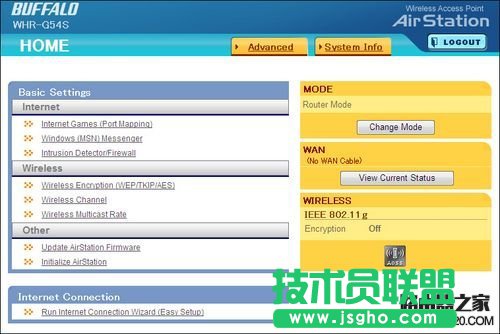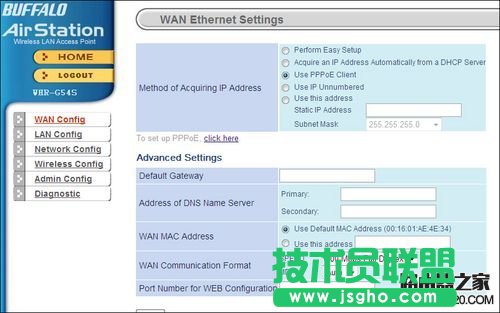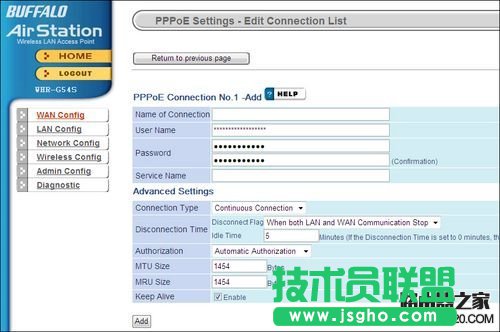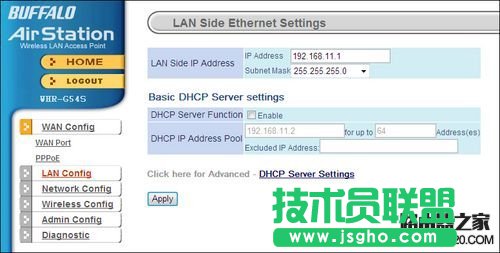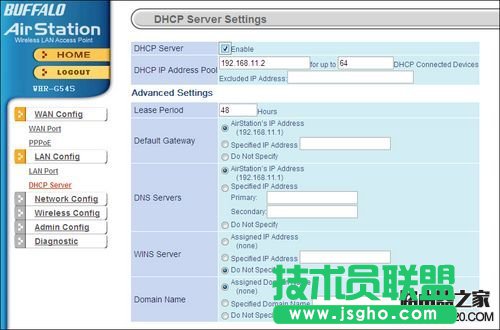巴法络无线路由器设置
发布时间:2022-07-14 文章来源:xp下载站 浏览:
|
网络技术是从1990年代中期发展起来的新技术,它把互联网上分散的资源融为有机整体,实现资源的全面共享和有机协作,使人们能够透明地使用资源的整体能力并按需获取信息。资源包括高性能计算机、存储资源、数据资源、信息资源、知识资源、专家资源、大型数据库、网络、传感器等。 当前的互联网只限于信息共享,网络则被认为是互联网发展的第三阶段。
1. 成功登录Buffalo操作面板后,在页面的左边最大一块是常见的基本设置。其中包括了Internet互联网,无线网络,以及其他信息。 Internet互联网栏目下有网络游戏(端口映射),Windows Messenger (MSN),入侵探测器/防火墙三个链接选项,点击之后便能进入相关的设置界面。接下来的是无线网络栏目,其中包括了无线加密设置(WEP/TKIP/AES),无线信道以及无线多点传输率选项。而其他栏目则有升级固件和初始化路由器功能。 右边黄色的三个板块由上而下分别是:路由模式,WAN广域网,以及无线网络状态信息。首先,我们单击“更改模式”按钮更变路由器的模式;接下来我们会发现WAN栏目上显示了未接入网线字样,这是在截图时我的路由器还没有接上网线的缘故,点击下面的“查看目前状态”按钮还可以了解更详细的信息。无线网络状态显示了当前的网络协议标准以及是否已经开启加密。
2. 接上路由器后的第一反应当然是希望能上网!先点击进入WAN设置页面。在此界面下,用户首先要做的是选择获取IP地址的方式。由上至下分别是:通过运行简易设置获得,通过DHCP服务器自动获得,使用PPPOE客户端,借用IP地址,用户指定地址。如果希望通过DHCP服务器自动获得IP地址的话,需要注意DHCP服务器功能是否已经开启。一般用户如果通过PPPOE方式获得IP的话可以选择使用PPPOE客户端选项,若是用户希望自定义IP地址的话则选择最后一项,并在下面输入框内输入响应的IP以及子掩码。板块下面提供了一个PPPOE设置的链接,下文我们会进行专门探讨。 页面的下半部分是高级设置。排在第一位的是默认网关,用户可根据自己实际网关地址在右边输入框输入。接下来是设置主要和次要DNS服务器地址,通过输入的服务器解析域名,操作与在Windows下差不多。DNS服务器下面的是WAN MAC地址设置。该设置有两个选项,第一个是默认使用网卡的Mac地址,第二个选项则允许用户自行指定一个Mac地址。倒数第二项是WAN通信格式。这里提供了通信速度设置以及介质相关接口,默认是自动。最后为进入操作面板指定特定端口,如无特殊需要,我们还是将其留空。
3. 如果需要使用PPPOE客户端获得IP地址的话,我们只需将PPPOE客户端选项选中即可。全部设置好后,点击最下边应用按钮,确定修改。然后我们点击前面提到的PPPOE设置连接,进入下一项设置。
4. 进入PPPOE设置页面后,我们可以看到目前PPPOE的状态,其中有默认PPPOE连接以及IP借用PPPOE连接。(两者目前皆显示为无活动连接状态) 在分界线下边的是PPPOE连接列表,为用户提供了连接的编号,名称以及连接状态信息,方便我们及时了解连接状态信息。我们可以通过点击下面的编辑连接列表按钮进行编辑。紧接着来的是优先连接栏目,同样提供了相关信息并允许用户自行编辑连接。 我们点击编辑连接列表按钮进入编辑页面。
5. 我们进入了其设置页面后。请看图,我们看到了第一个PPPOE连接的属性,该栏目下我们先输入PPPOE连接的名称,然后输入登录的用户名,设置密码,以及服务名称。下面为高级设置栏目,允许用户选择连接方式,断开连接的时间设置。还可以选择授权方式(默认自动授权),自定义MTU最大传输单元体积,MRU最大接受单元体积。同时还能决定是否保持该连接保持活动状态。一般情况下,高级设置可以不用修改就已经可以完成对PPPOE连接的设置了。如需添加PPPOE连接的话,我们可以点下面的“添加”按钮进行添加。
6. 而局域网设置页面相对比较简单,操作也方便。用户只需在局域网IP地址框内输入自己所在的局域网地址以及子掩码就可以了。如果需要指定DHCP服务器的话,只需点击开启选项,然后在输入框内输入相应的DHCP服务器IP便完成了。
7. 网络的神奇作用吸引着越来越多的用户加入其中,正因如此,网络的承受能力也面临着越来越严峻的考验―从硬件上、软件上、所用标准上......,各项技术都需要适时应势,对应发展,这正是网络迅速走向进步的催化剂。 |
相关文章
上一篇:无线路由器距离多少好?
下一篇:无线路由器设置图解